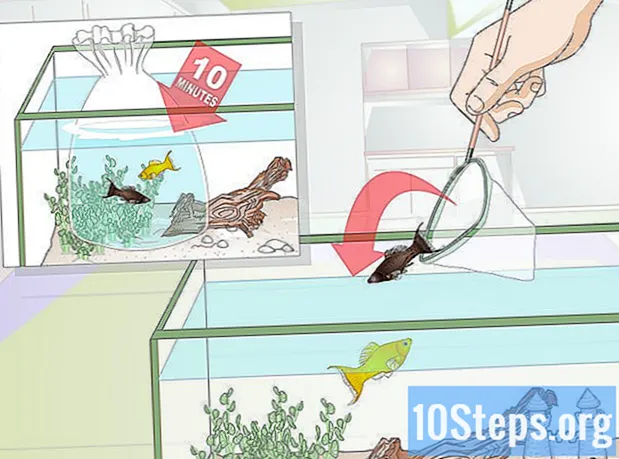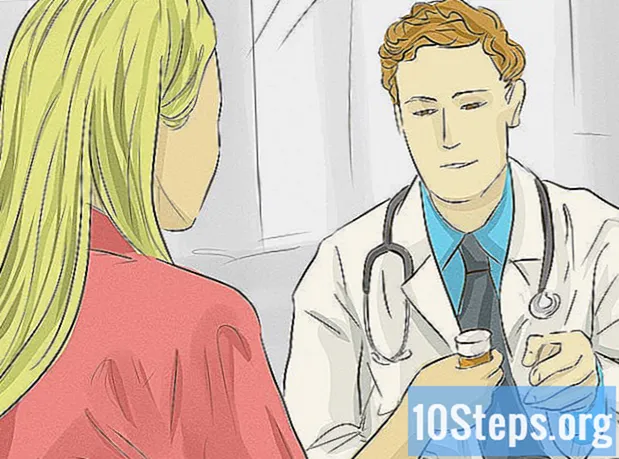Autor:
Alice Brown
Datum Vytvoření:
3 Smět 2021
Datum Aktualizace:
13 Smět 2024

Obsah
Tento článek vás naučí, jak nainstalovat Ubuntu Server na počítač se systémem Windows. Ubuntu Server je operační systém pro servery založené na Linuxu. a lze je použít k hostování webových služeb.
Kroky
Část 1 ze 3: Vytvoření instalační jednotky
, v Zapnuto vypnuto
a pak dál Vypnout.
- Pořadí spouštění lze změnit pouze v nabídce systému BIOS, do které lze přistupovat pouze během krátkého časového období při spuštění počítače.

Zapněte počítač. Jakmile je počítač zapnutý, přejděte k dalšímu kroku.
Začněte tisknout klávesu BIOS. Jakmile je počítač zapnutý, rychle začněte stisknout klávesu použitou pro přístup do systému BIOS. Jakmile jej otevřete, přestaňte jej tisknout.
- Pokud počítač dokončí cyklus při spuštění, budete jej muset vypnout a zkusit to znovu.

Najděte sekci „Boot Order“. Pomocí směrových šipek procházejte kartami, dokud nenajdete seznam položek po spuštění.- Možná budete muset vybrat Pořadí spouštění (nebo něco takového) a stiskněte klávesu ↵ Vstupte otevřete nabídku.
- Každý počítač má jedinečný systém BIOS, takže pokud nemůžete najít nabídku „Boot Order“, podívejte se do příručky nebo na internet.

Vyberte název flash disku. Stiskněte a podržte klávesu se šipkou dolů, dokud nedosáhnete názvu jednotky flash.- Může se zobrazit jako „Vyměnitelný disk“.
Přesuňte USB klíč na začátek seznamu. Ve většině případů musíte stisknout tlačítko + dokud není název jednotky flash nahoře.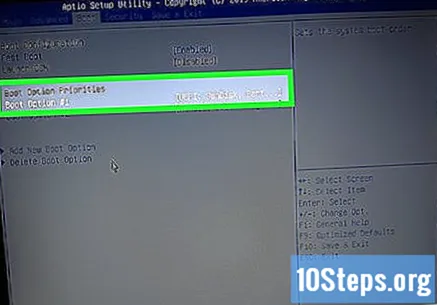
- Pokud + nefunguje, vyhledejte správný klíč v legendě klíče ve spodní (nebo boční) části obrazovky systému BIOS.
Uložit a odejít. Vyberte klíč „Uložit a ukončit“ uvedený v legendě klíče. Tímto způsobem uložíte změny systému BIOS a ukončíte to.
- Před pokračováním bude možná nutné potvrdit vaši volbu stisknutím jiné klávesy.
- Pokud počítač začne dokončovat Windows, restartujte jej znovu.
Část 3 ze 3: Instalace serveru Ubuntu
Vyberte jazyk instalace. Pomocí směrových šipek přejděte na požadovaný jazyk a poté stiskněte ↵ Vstupte.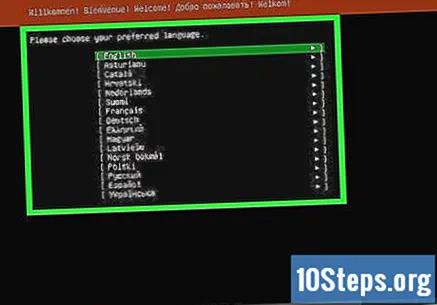
V případě potřeby vyberte rozložení klávesnice. Pokud používáte jiné rozvržení, než které jste vybrali uprostřed obrazovky, přejděte na aktuální možnost a stiskněte ↵ Vstupte, vyberte možnost, kterou chcete stisknout ↵ Vstupte znovu.
Pokračujte na další stránku. Vybrat Připraven ve spodní části stránky a stiskněte ↵ Vstupte.
Vybrat Nainstalujte Ubuntu a stiskněte klávesu ↵ Vstuptev horní části obrazovky.
Přeskočte stránku konfigurace sítě. Přejděte dolů a vyberte Připraven a stiskněte klávesu ↵ Vstupte.
V případě potřeby zadejte jakékoli podrobnosti o serveru proxy. Pokud používáte proxy v síti, vyberte textové pole a zadejte a ↵ Vstupte; poté zadejte požadované informace.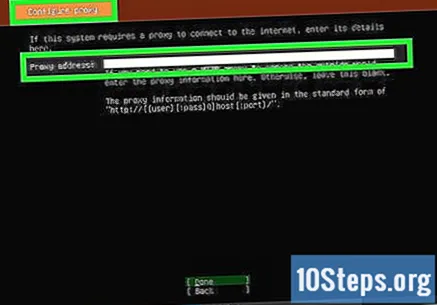
- Pokud nepoužíváte proxy server, tento krok přeskočte.
Otevřete další stránku. Přejděte dolů a vyberte Připraven a stiskněte klávesu ↵ Vstupte.
Potvrďte nastavení pro zrcadlo. Přejděte dolů a vyberte Připraven a stiskněte klávesu ↵ Vstupte.
Vyberte disk, na který bude nainstalován server Ubuntu. Vyberte možnost Použijte celý disk a stiskněte klávesu ↵ Vstupte, poté vyberte disk a stiskněte ↵ Vstupte znovu.
- Pamatujte, že tento proces nahradí celý obsah disku instalací serveru Ubuntu, takže pevný disk bude naformátován.
Potvrďte nastavení disku. Přejděte dolů a vyberte Připraven a stiskněte klávesu ↵ Vstupte.
Vybrat Pokračovat a stiskněte klávesu ↵ Vstupte. Tím se dostanete na konfigurační obrazovku serveru.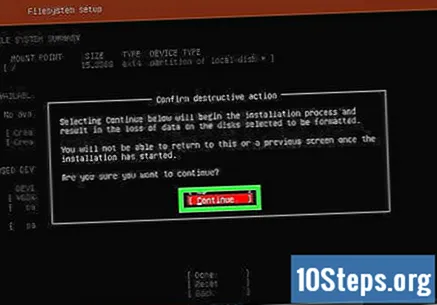
Zadejte informace o serveru. Vyplňte následující pole:
- Tvé jméno: zadejte své jméno.
- Název serveru: přidat přezdívku pro server.
- Vyberte si uživatelské jméno: zadejte uživatelské jméno, které chcete použít.
- Zvolte heslo: vytvořit bezpečné heslo pro server.
- Potvrzení hesla: Zadejte heslo znovu.
Potvrďte nastavení serveru. Přejděte do dolní části stránky a vyberte Připraven a stiskněte klávesu ↵ Vstupte.
Přidat zaskočí, nezbytný případ. Snaps jsou další služby serveru; Chcete-li je přidat, vyberte požadovanou možnost a stiskněte tlačítko Prostor.
Potvrďte své snímky. Přejděte dolů a vyberte Připraven a stiskněte klávesu ↵ Vstupte. V tomto okamžiku se začne instalovat Ubuntu Server.
Po zobrazení výzvy restartujte počítač. Chcete-li to provést, vyberte Restartovat nyníve spodní části obrazovky a stiskněte ↵ Vstupte.
Tipy
- Ubuntu Server je zcela zdarma, ale existují i placené balíčky podpory v závislosti na velikosti vaší organizace.
Varování
- Nikdy neformátujte pevný disk bez provedení zálohy.